В данной статье я расскажу том, как оптимально настроить электропитание ноутбука (нетбука) силами Windows без привлечения стороннего софта. Под "оптимально" будем подразумевать максимальное время автономной работы батареи без сокращения срока ее службы. Если следовать некоторым известным правилам эксплуатации, можно даже продлить жизнь аккумуляторной батареи своего мобильного друга.
И первое правило для литий-ионных (Li-ion) аккумуляторов, которые ставятся во все современные лэптопы (англ. lap – "колени сидящего человека"), такое: не допускайте полного разряда! В интернете еще встречаются советы как через реестр (ветка HKEY_LOCAL_MACHINE\SYSTEM\ControlSet001\Control\Power\User\PowerSchemes) отсрочить "сон" компьютера, снизив критический уровень заряда батареи вплоть до 0%. Что делать не рекомендуется, т.к. срок службы батареи может сократиться вдвое, скажем, с 1000 до 500 циклов зарядки-разрядки. Взяв сие на заметку, попробуем настроить питание ноутбука должным образом, все скриншоты – от лица Windows 7 Домашняя расширенная 64х.
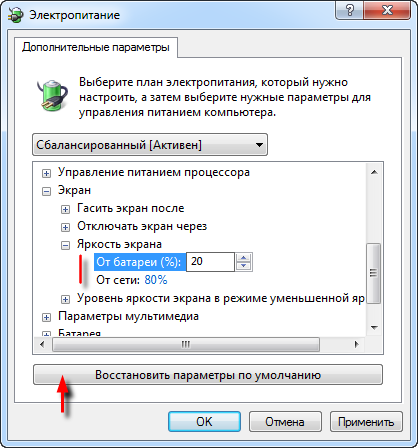
Итак, через кнопку "Пуск" наберем в поисковой строке "план электропитания" (без кавычек) → далее, клик по "Изменение плана электропитания" → в окне настроек текущего плана (по дефолту, "Сбалансированный") выберем "Изменить дополнительные параметры питания". В появившемся окошке первым делом восстановим параметры по умолчанию через одноименную кнопку. При таких настройках ноутбук с "севшим" аккумулятором сначала предупреждает, что пользователю пора "закругляться", после чего переходит в режим гибернации, т.е. сохраняет на винчестере открытые приложения и выключается. Теперь найдем и раскроем группу "Экран", затем – вложенную группу "Яркость экрана" → уменьшим дефолтные значения "От батареи" с 40% до, например, 20% и "От сети" – со 100% до 80% (см. скриншот). Это будет нашим первым "твиком" (англ. tweak – "уловка", "щипок") настроек электропитания, увеличивающим время работы лэптопа вдали от розеток.
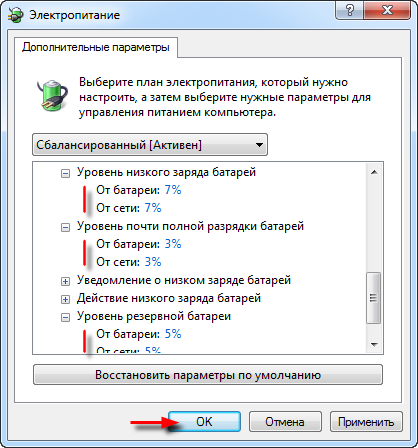
Перейдем к группе "Батарея" и раскроем ее → последовательно раскроем подгруппы "Уровень низкого заряда батарей", "Уровень резервной батареи" и "Уровень почти полной разрядки батарей". Начальные значения будут соответственно такими: 10% (первое уведомление пользователя, что уровень заряда низкий) – 7% (второе уведомление о резервном уровне заряда) – 5% (переход в режим гибернации). Если ноутбук (аккумулятор) новый, то между всплывающими предупреждениями и выключением питания проходит время более чем достаточное для сохранения документов и выхода из системы. Поэтому дефолтные значения можно безболезненно уменьшить, как вариант, до 7% (первое уведомление) – 5% (второе уведомление) – 3% (выключение ПК). Так как остальные настройки выбранного плана электропитания изначально оптимальны, можно закрыть окно через кнопку "ОК" (скриншот).
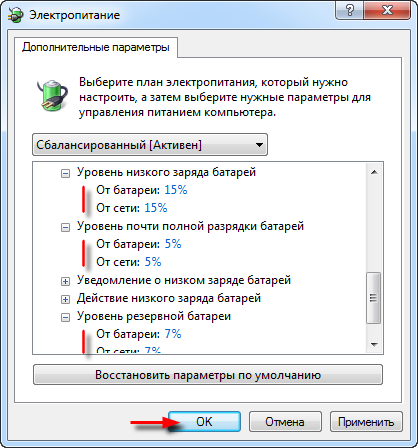
А вот ситуация с "умирающей" батареей (о чем я в подробностях писал здесь) противоположная, ведь при вариантах выше вы можете просто не успеть сохранить результаты своей работы до выключения компьютера. Поэтому, если ноутбук (аккумулятор) старый, "расстановка сил" будет следующая: 15% – 7% – 5% (скриншот). Разумеется, все значения примерные и в зависимости от степени "убитости" батареи их можно скорректировать. По окончании работы не забудьте подтвердить изменения кнопкой "ОК" и перезагрузить "операционку".
Дмитрий Евдокимов
www.TestSoft
















Горячие темы